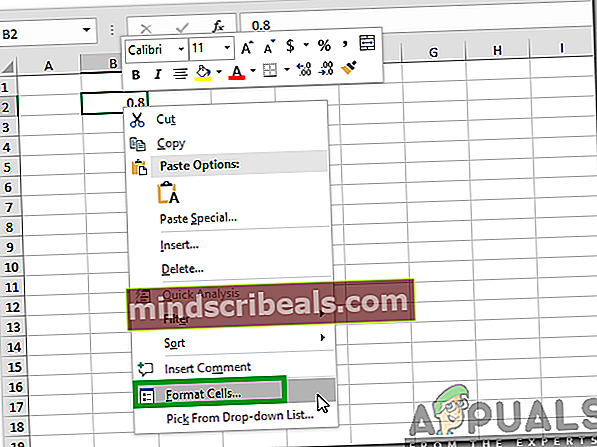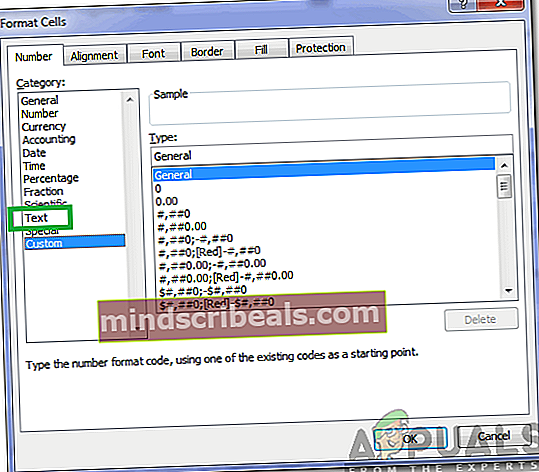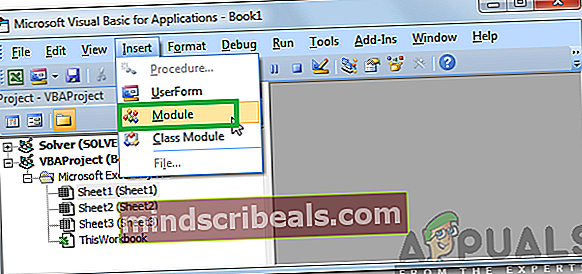Kaip sustabdyti „Excel“ skaičių keitimą?
„Excel“ yra „Microsoft“ sukurta ir platinama skaičiuoklės programa. Tai yra „Microsoft Office“ paketo dalis, apimanti keletą svarbiausių programų, naudojamų biuro darbui. „Excel“ per pastaruosius kelerius metus tapo pramonės standartu dėl savo puikių rezultatų ir daugybės funkcijų. Šiame straipsnyje mes išmokysime paprasčiausius metodus, kaip sustabdyti „Excel“ automatinį skaičių formatavimą.

Kaip sustabdyti „Excel“ skaičių keitimą?
Kai kurie vartotojai pastebėjo, kad įvedami skaičiai automatiškai buvo formatuojami datomis ar kitais formatais. Žemiau pateikiami keli paprasčiausi ir efektyviausi metodai, kaip sustabdyti „Excel“ skaičių formatavimą automatiškai.
1 metodas: Formato keitimas
Svarbu, kad skaičių formatas būtų tinkamai sukonfigūruotas, kad „Excel“ neleistų jų automatiškai formatuoti. Todėl šiame žingsnyje mes pertvarkysime formatą. Už tai:
- Paspauskite „„Shift““Ir pasirinkite langelius, kuriuose norite įvesti skaičius.
- Dešiniuoju pelės mygtuku spustelėkite bet kurioje langelio vietoje, kai jie bus pasirinkti, ir pasirinkiteFormatuoti langelius“.
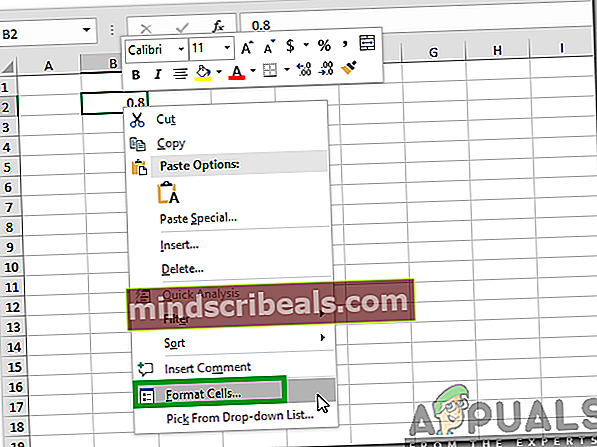
- Spustelėkite "Tekstas“Ir paspauskite„Gerai“.
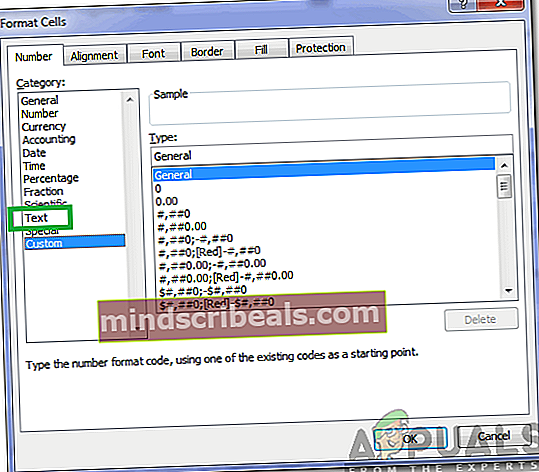
- Įveskite numerius pasirinktuose langeliuose ir patikrinkite, ar problema išlieka.
2 metodas: papildomo ženklo įvedimas
Jei langelių formato keitimas nėra jums patogus, prieš įvedant skaičius, pridėjus simbolį, „Excel“ turėtų būti neleidžiama iš naujo suformatuoti skaičių. Už tai:
- Paleiskite skaičiuoklę, kurioje turi būti įvesti skaičiai.
- Spustelėkite langelyje, kuriame bus pridėti skaičiai, ir įveskite skaičius kaip „(Skaičiai)“.

- Įvedimas ‘ Simbolis prieš užrašydamas skaičių, „Excel“ laiko tos ląstelės formatą „Tekstas“.
3 metodas: Kodo naudojimas
Jei pirmiau minėti metodai jums atrodo per daug darbo, „Excel“ gali būti automatiškai sukonfigūruota priversti „Teksto“ formatavimą visose darbaknygėse. Tam reikia įvesti tam tikrą kodą darbaknygės kodo modulyje. Norėdami tai padaryti:
- Pasirinkite šį kodą, dešiniuoju pelės mygtuku spustelėkite jį ir pasirinkite „Kopijuoti”
Privatus antrinis darbaknygė_Open () „Dim sh“ kaip kiekvieno „Sh In Me.Sheet“ lapo darbalapis. Sh.Cells.NumberFormat = "@" Next End Sub
- Atviras darbaknygę, prie kurios norite pridėti kodą.
- Paspauskite „Alt“ + “F1“Klavišus vienu metu.
- Spustelėkite "Įdėti“Ir pasirinkite„modulis“.
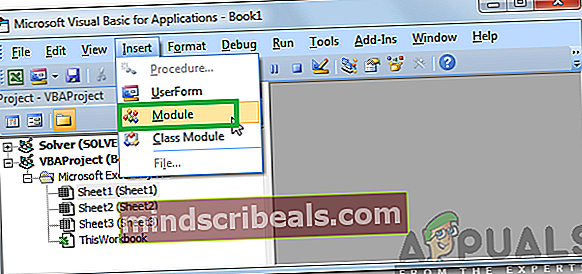
- Pasirinko “Redaguoti“, Kur mirksi žymeklis, ir pasirinkite„Įklijuoti“.
- Spustelėkite "Gerai“, Kad jį pridėtumėte.
- Spustelėkite „VaizdasSkirtuką ir pasirinkite „Makrokomandos“.

- Pasirinkite pridėtą kodą, kad jį paleistumėte.